ps怎么使用画笔工具画叶子(PS教程~画一个好看的风景画)
怅平生,交游零落,只今余几!白发空垂三千丈,一笑人间万事。问何物,能令公喜?我见青山多妩媚,料青山见我应如是。情与貌,略相似。
想渊明当年、《停云》诗就,此时风味。不恨吾不见古人,唯恨古人不识吾。知我者,二三子。
今天,我们一起来画一个风景画吧。
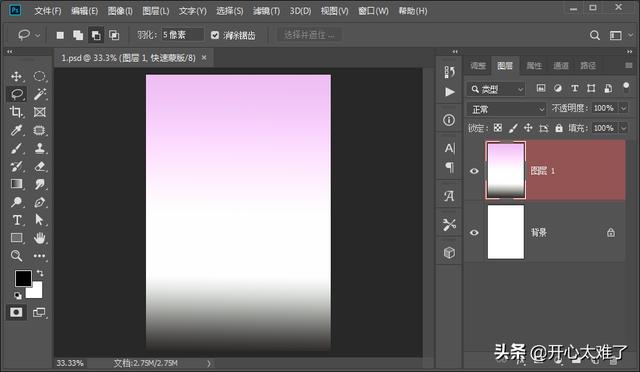
新建一个图层,填充一个好看的渐变。
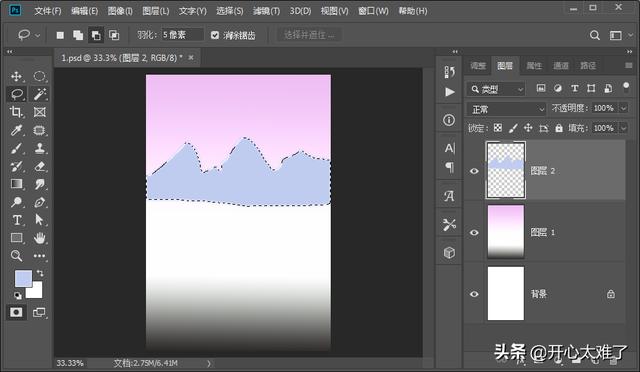
再新建一个空白图层,用套索工具或者钢笔工具绘制一个群山样子形状的选区。前景色设置浅蓝色,按“Alt delete”填充到选区。按“Ctrl D”取消选区。关于套索工具和钢笔工具的用法以前说过很多次了,可以看看我以前发的文章。

重复上面的操作,新建一个空白图层,绘制群山样子的选区,填充一个深一些的颜色。按“Ctrl D”取消选区。

新建一个图层,继续绘制群山样子的选区,填充一个更深一些的颜色。按“Ctrl D”取消选区。
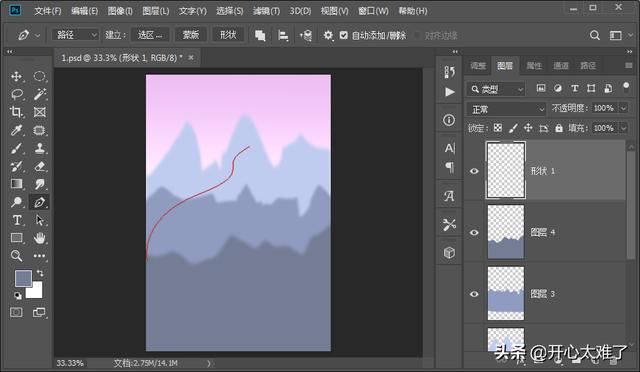
再次新建一个图层,用钢笔工具绘制一个弯曲的线条。然后栅格化图层。其实不画线条也是可以的,画这个线条的作用是,下面操作生成的树会按照线条的形状生成树干。

依次点击菜单栏的“滤镜”“渲染”“树”,生成一棵树。
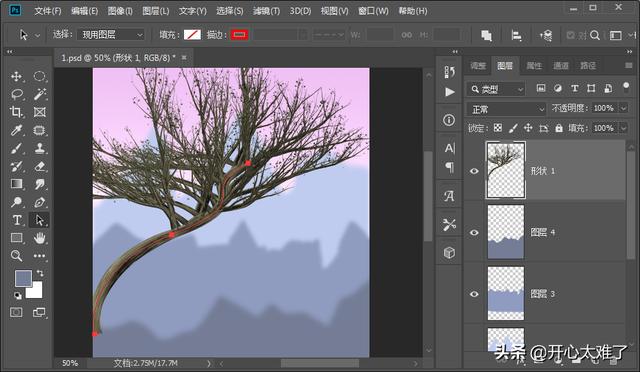
删除刚才钢笔绘制的路径。

执行“Ctrl T”自由变换,调整树的大小和形态。

选择画笔工具,前景色选择深绿色,降低画笔的不透明度和流量,绘制树叶的颜色。

喜欢花的朋友,可以再涂抹一下红色的花朵的颜色。

同样的方法,新建图层,“滤镜”“渲染”“树”,再添加几棵树。
小伙伴们可以继续在画面中添加一些装饰元素,如太阳、月亮、星星、鸟、云雾、倒影、水流、文案等等,我就不做了。
希望能够看到你们的作品。谢谢大家的阅读。
,
推荐内容
热门内容
- 如何自己检测枸杞是否被硫磺熏过(要小心“硫磺熏制”的枸杞)
- 修改网络连接方法(如何设置宽带连接方式)
- 百香果的籽能吃吗怎么吃(为什么不能在北方种植)
- 东方之珠有几个省(香港“东方之珠”)
- 怎样度过大学四年生活(大学四年怎么过)
- 上海正规商标注册需要什么(注册上海商标所需资料)
- 英雄杀快速升级的办法(如何急速升级)
- 如何做天平秤(和孩子一起探索重量的测量)
- 爬华山日出攻略(|)
- 电脑内存条牌子不一样可以用吗(能组双通道吗)
- 千古最霸气的奉献诗词(吾往矣)
- qq刚添加的好友如何分享屏幕(QQ分享屏幕操作流程)
- 抖音跟快手的区分在哪里(抖音和快手有什么区别)
- 怎么养仓鼠才能越养越好(纯新手如何养仓鼠)
- 创业第一步该怎么做(你就已经成功了一半)
- 新生儿取名八字测五行查询(如何查宝宝八字和五行)
- 房产证上加名字的步骤如下(房产证加名)
- pdf合同怎么线上签字(可靠电子签名的特征有哪些)
热门文章
热门句子
















